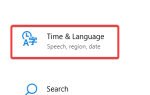Czasami przeglądarka internetowa może nie działać poprawnie z błędem uwierzytelnienia lub połączenia VMRC. Ten problem może wystąpić z kilku powodów, w tym niekompatybilnej przeglądarki internetowej, nieaktualnego programu Adobe Flash Player lub Java, reguł zapory itp.
Jeśli masz również problemy, ta przeglądarka nie obsługuje uruchamiania konsoli z błędem maszyny Wirtualnej, oto kilka wskazówek dotyczących rozwiązywania problemów, które pomogą rozwiązać problem.
Dlaczego nie mogę uruchomić konsoli na maszynie wirtualnej za pomocą przeglądarki?
1. Sprawdź ustawienia zabezpieczeń internetowych
- Rodzaj opcje internetowe w pasku wyszukiwania i otwórz go.
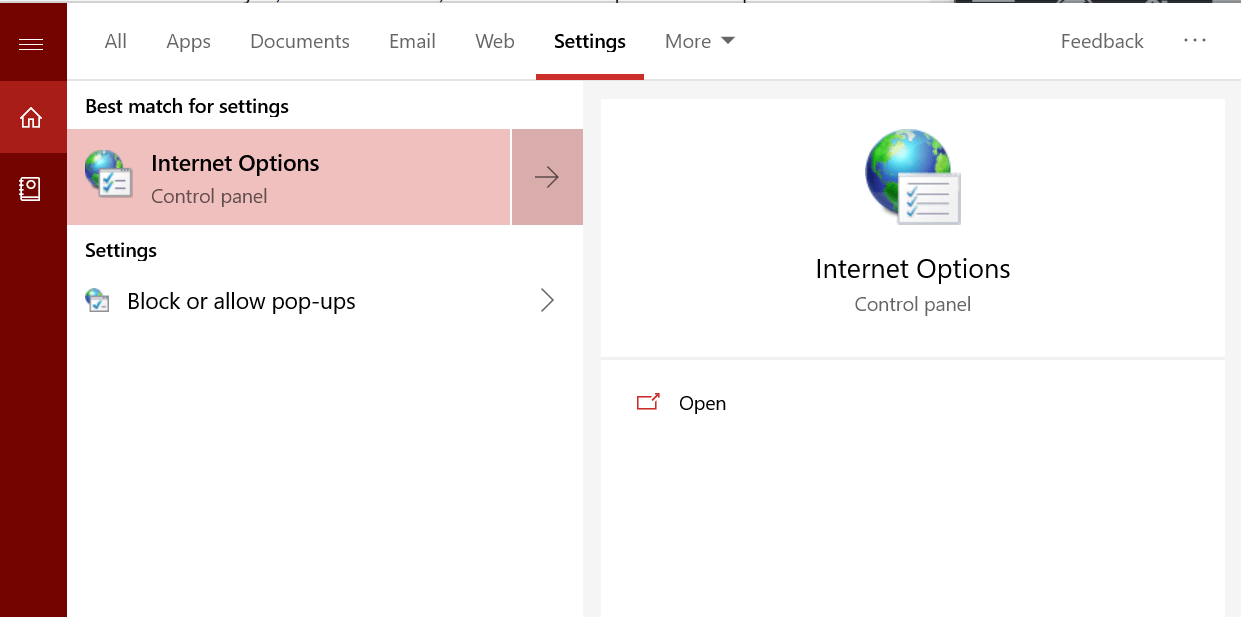
- w Właściwości internetowe kliknij okno Bezpieczeństwo patka.
- Wybierz strefę treści internetowych dla serwera VCloud Direct.
- Kliknij na Poziom niestandardowy przycisk.

- Teraz włącz kolejno następujące opcje:
Pobieranie podpisane formanty ActiveX
Uruchom formanty ActiveX i wtyczki
Pozwól META REFRESH
Aktywne skrypty kontroli przeglądarki Microsoft - Kliknij dobrze aby zapisać zmiany.
2. Sprawdź rozszerzenie pod kątem zgodności
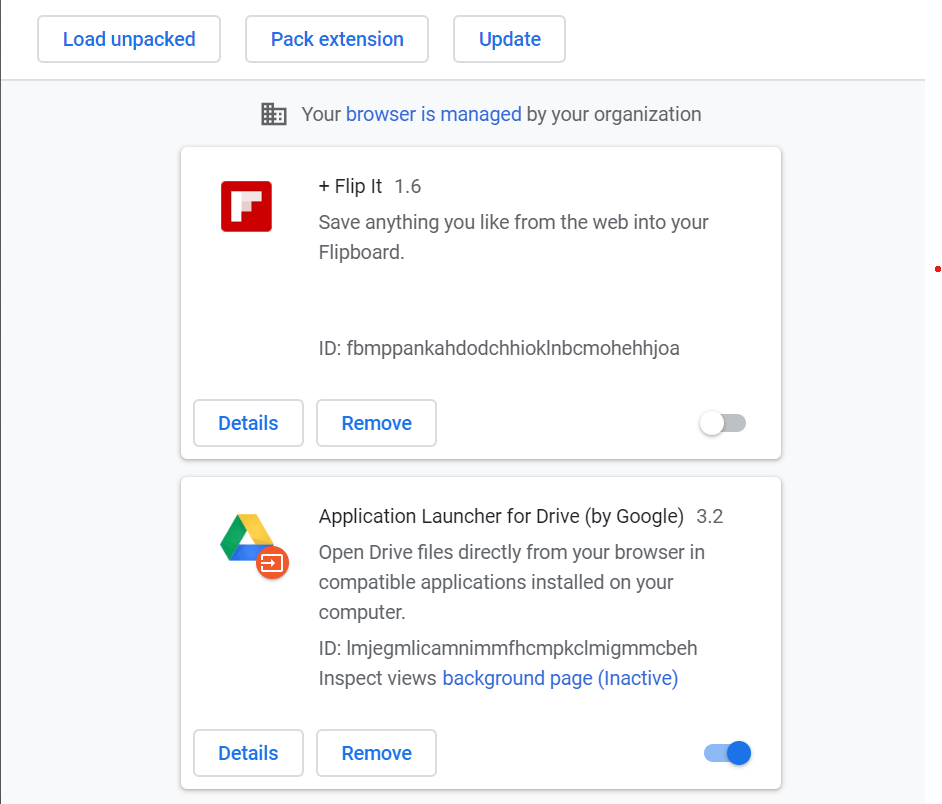
- Jeśli niedawno zainstalowałeś jakieś rozszerzenie przeglądarki, sprawdź, czy rozszerzenie nie powoduje konfliktu ze zdalną konsolą VM.
- Jeśli używasz Google Chrome, uruchom przeglądarkę internetową.
- Kliknij na Menu i idź do Więcej narzędzi> Rozszerzenia.
- Teraz spróbuj wyłączyć ostatnio zainstalowane rozszerzenie.
- Uruchom ponownie przeglądarkę i sprawdź, czy konsola zdalna na maszynie wirtualnej działa.
- Jeśli problem będzie się powtarzał, wyłącz wszystkie rozszerzenia jeden po drugim, aż znajdziesz problematyczne rozszerzenie.
Jeśli potrzebujesz niezawodnej, szybkiej, zorientowanej na prywatność i bogatej w funkcje przeglądarki, nie szukaj dalej niż przeglądarka UR.
3. Zaktualizuj przeglądarkę
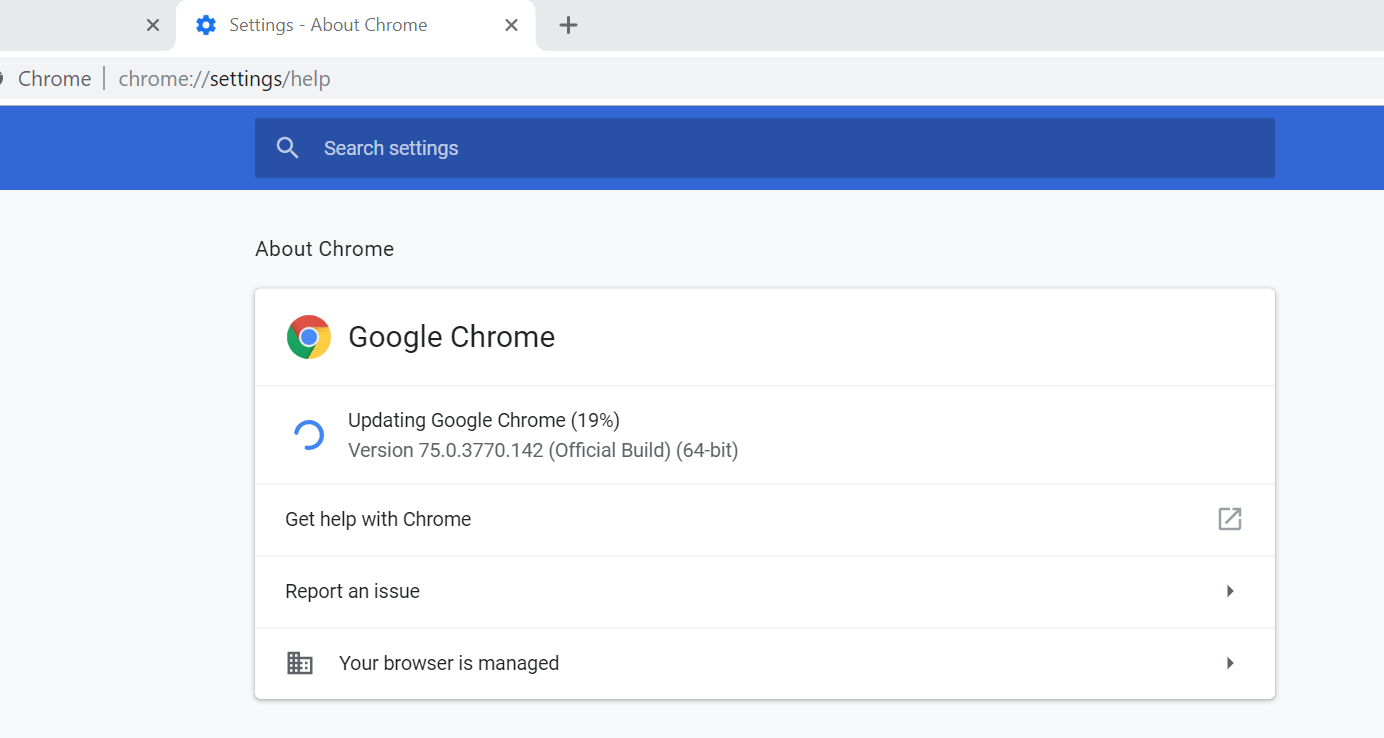
- Jeśli w przeglądarce działa nieaktualna wersja oprogramowania, może ona nie być zgodna z najnowszą konfiguracją VM konsoli zdalnej.
- Aby zaktualizować przeglądarkę, uruchom przeglądarkę internetową, np. Chrome.
- Kliknij Menu i wybierz idź do Pomoc> Informacje o Google Chrome.
- Sprawdź, czy przeglądarka oczekuje na aktualizację. Pobierz i zainstaluj aktualizację, jeśli zostanie znaleziona.
- Uruchom ponownie przeglądarkę i sprawdź, czy problem został rozwiązany.
4. Zainstaluj ponownie przeglądarkę
- Jeśli problem nadal występuje, w ostateczności spróbuj odinstalować i ponownie zainstalować najnowszą wersję przeglądarki.
- naciśnij Klawisz Windows + R. aby otworzyć Uruchom.
- Rodzaj kontrola i kliknij dobrze aby otworzyć Panel sterowania.
- w Panel sterowania, iść do Programy> Programy i funkcje.
- Wybierz przeglądarkę internetową, która ma problemy ze zdalną konsolą i odinstaluj ją.

- Zrób to dla wszystkich przeglądarek, których dotyczy problem.
- Uruchom ponownie system.
- Pobierz i zainstaluj najnowszą wersję przeglądarki internetowej z oficjalnej strony internetowej. Sprawdź poprawki.

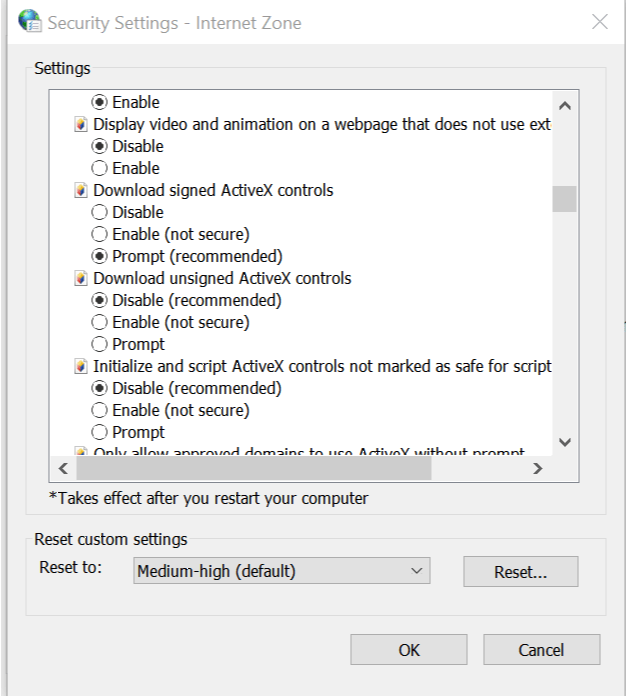
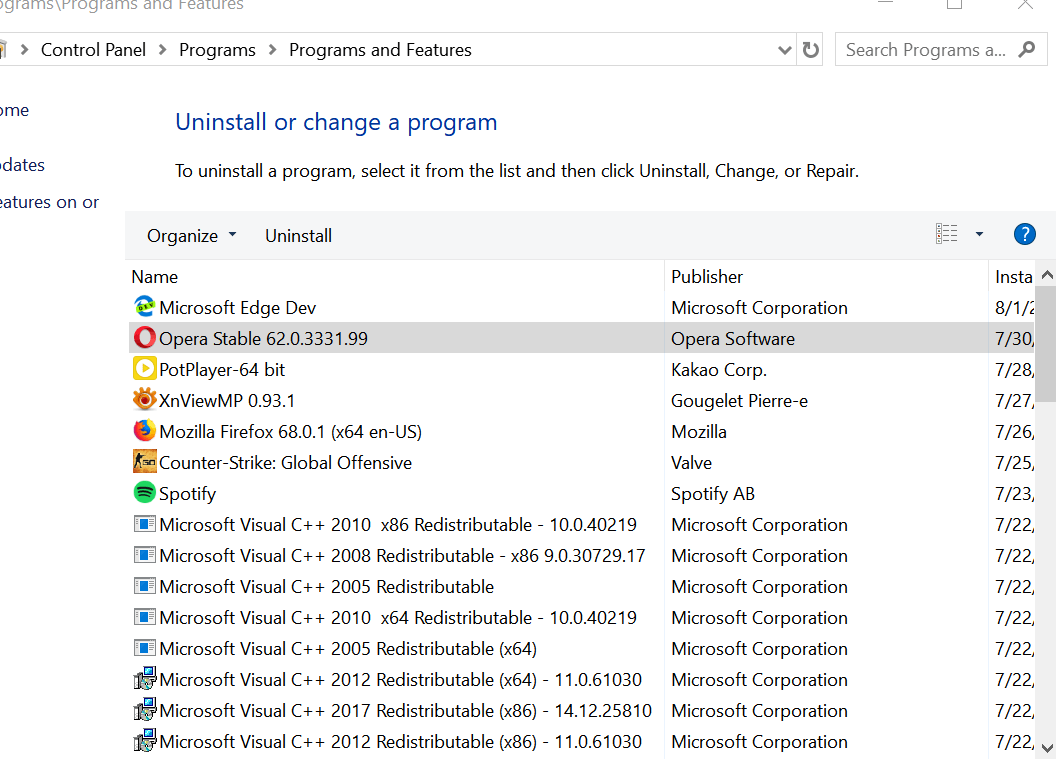
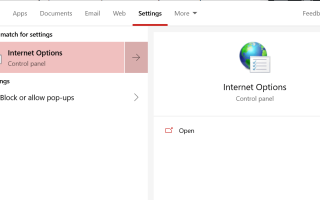

![Firefox wciąż prosi o hasło bez względu na to, co robię [FIX]](https://pogotowie-komputerowe.org.pl/wp-content/cache/thumb/31/0b4fe20e7882731_150x95.png)